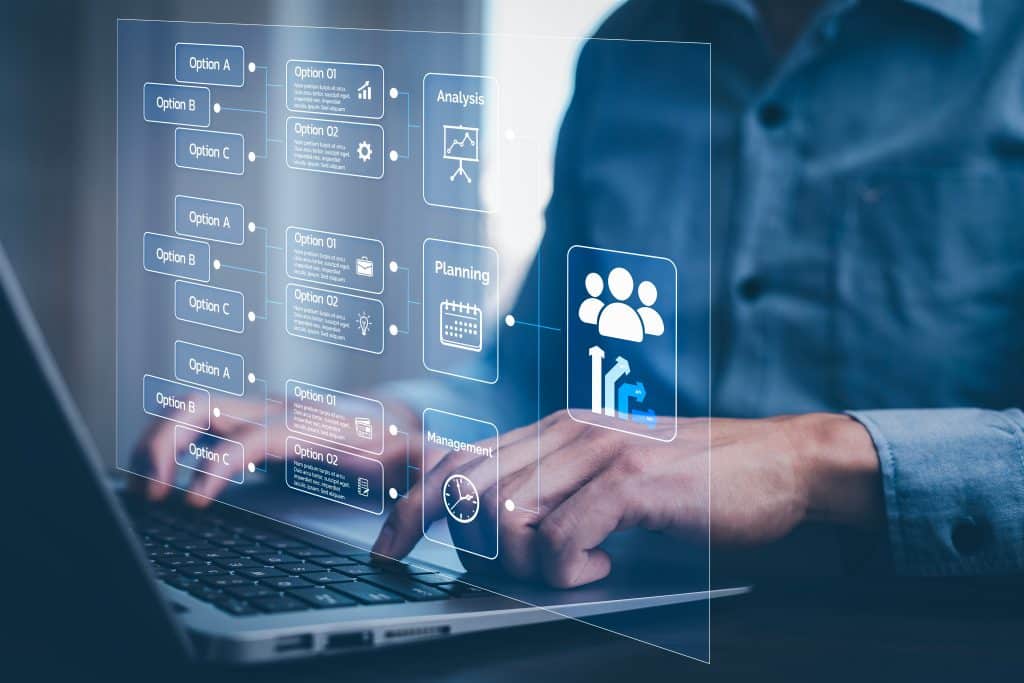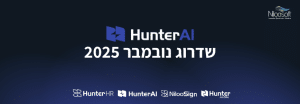איך מקימים כרטיס יחידה במערכת ניהול משאבי אנוש וגיוס כח אדם Hunter AI?
במערכת ניהול משאבי אנוש וגיוס כח אדם Hunter AI, ניתן לבנות את העץ הארגוני בתוך המערכת בהתאם למבנה הארגוני של הארגון שלכם.
קיים כרטיס יחידה עיסקית המאפשר לארגונים לנהל בצורה חכמה את המבנה הארגוני שלהם. כל יחידה מייצגת חטיבה, מחלקה או סניף, ומאגדת תחתיה את כלל המשרות והעובדים המשויכים אליה.
באמצעות הקמה מסודרת של יחידות ניתן לארגן את המידע בארגון בצורה ברורה, לשפר את תהליכי החיפוש והסינון, ולהבטיח מעקב יעיל אחר פעילויות ומשאבים.
במאמר זה נלמד איך להקים כרטיס יחידה חדש, למלא את פרטיו, ואיך לנהל יחידות קיימות במערכת.
במידה ותרצו ללמוד כיצד לחפש יחידה קיימת במערכת לחצו כאן למעבר למאמר
במידה ותרצו לערוך יחידה קיימת במערכת לחצו כאן למעבר למאמר
פתיחת הקמת יחידה חדשה
כדי להקים יחידה חדשה במערכת יש לגשת בתפריט הראשי להקמת יחידה.
גשו אל: תפריט הראשי> ארגון> יחידות> יחידה חדשה
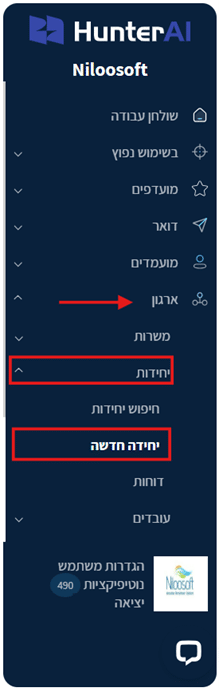
הקמת היחידה החדשה
ייפתח מסך הכולל מספר לשוניות אותן נדרש למלא לפי הסדר:
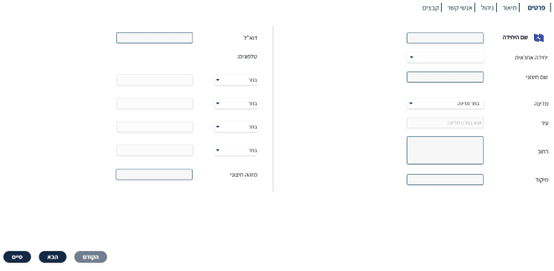
- שימו לב: ישנם שדות חובה במהלך הקמת היחידה והם השדות המסומנים בהדגשה (כמו “שם היחידה”).
- הערה חשובה! בכל השדות שתמלאו ותראו לידם את האייקון הבא:

הסימון הזה מעיד על כך שמדובר בשדות שבהם הבינה המלאכותית של המערכת לומדת אתכם.
כל מידע שתזינו בשדות אלו, כמו תיאורי יחידה, מילות תיוג, או פרטי אנשי קשר, משמש את ה- AI כדי ללמוד את הארגון, לזהות דפוסים, ולהציע התאמות מדויקות יותר בהמשך התהליך.
למה זה חשוב לכם?
כי ככל שתזינו מידע עשיר, מדויק ורלוונטי – כך המערכת תדע לזהות ולחבר בין מועמדים, יחידות, משרות ומנהלים בצורה חכמה ומותאמת במיוחד לארגון שלכם.
לדוגמא: אם תקימו משרה תחת היחידה הזאת באמצעות מנגנון ה- AI, המערכת תדע לשכלל את כל הנתונים שהזנתם על היחידה ולקחת זאת בחשבון כאשר תכתוב להם את פרטי המשרה!
סימון זה הוא חלק מהחידושים האחרונים שהכנסנו לתוכנת הגיוס Hunter AI – כדי לשפר את החוכמה של המערכת, ולספק לכם כלי גיוס חכמים ואפקטיביים יותר מתמיד.
לשונית “פרטים”
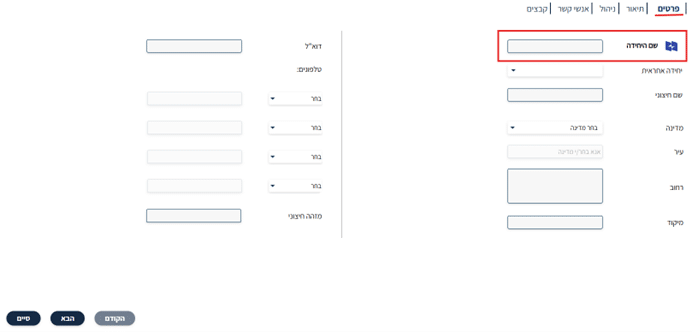
- שדה “שם היחידה” הינו שדה חובה שתצטרכו למלא- שם פנימי של היחידה כפי שיופיע במערכת.
- שדה “יחידה אחראית” הוא שדה שבו תוכלו לבחור מי היחידה האחראית מתוך היחידות שכבר הקמתם במערכת לאותה יחידה וכך לבנות את העץ הארגוני לפי הארגון שלכם. נועד עבור בניה של ההיררכיה הארגונית על פי העץ האירגוני.
לדוגמא: אם המבנה הארגוני שלכם עובד לפי מחלקות, תוכלו להקים את יחידת המטה ותחתיה את המחלקות הרלוונטיות.
כגון: נילוסופט יחידת מטה ותחתיה נקים את מחלקת השיווק, מחלקת המכירות, מחלקת הפיתוח וכן הלאה.
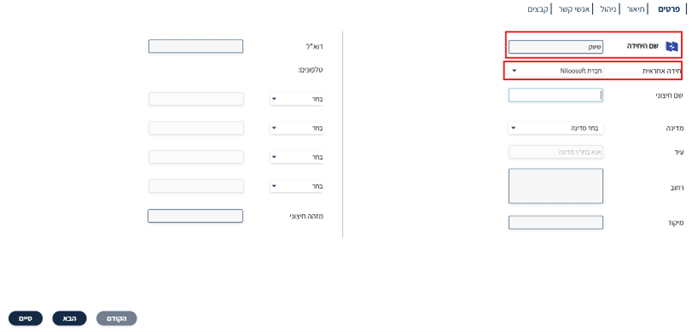
- שדה שם חיצוני – שם שמוצג כלפי חוץ, לדוחות, ממשקים או תצוגות חיצוניות.
- שדה מדינה – המדינה שבה נמצאת היחידה.
- שדה עיר – העיר שבה נמצאת היחידה.
- שדה רחוב – כתובת רחוב של היחידה.
- שדה מיקוד – מיקוד של כתובת היחידה.
- שדה דוא”ל – כתובת אימייל ליצירת קשר עם היחידה.
- שדה טלפונים – מספרי טלפון של היחידה או אנשי קשר בה.
- שדה מזהה חיצוני – קוד ייחודי לקישור עם מערכות חיצוניות כמו ERP, חשבשבת וכו’.
- מלאו את הפרטים הרלוונטיים אליכם ביחידה ולחצו על “הבא“.
לשונית “תיאור“
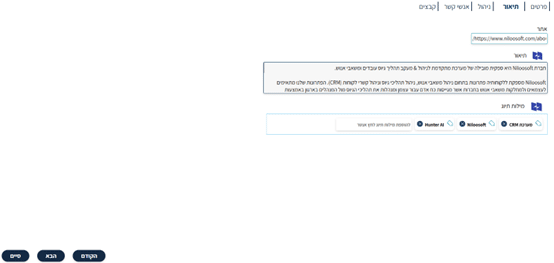
- ניתן למלא תיאור מילולי של היחידה כך הבינה המלאכותית המתקדמת של נילוסופט לומדת אתכם כארגון בצורה חכמה ומשתשמשת במידע שאתם מזינים וכך משפרת את הביצועים שלה עבורכם.
- מומלץ להוסיף מילות תיוג שיסייעו בעתיד בחיפוש בתוך תוכנת הגיוס.
- לחצו שוב על “הבא“.
לשונית “ניהול“
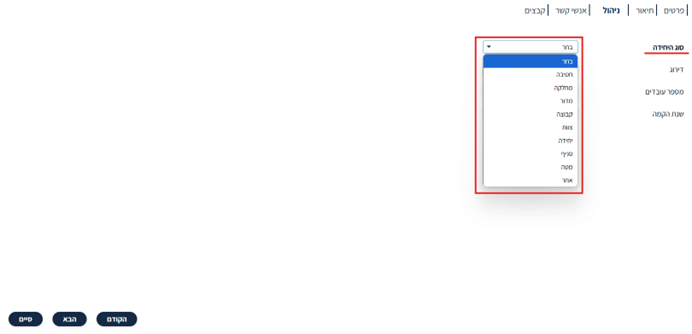
- שדה “סוג היחידה” הינו שדה חובה ובו תצטרכו להגדיר האם היחידה היא מחלקה/ מטה/ חטיבה/ סניף וכדו’ מתוך הרשימה הנפתחת וכך זה יסיע במיון וסיווג היחידות. תוכלו לערוך את הרשימה ולהוסיף סוגי יחידות- לחצו כאן כדי ללמוד כיצד לערוך רשימות במערכת.
- שדה דירוג – דירוג פנימי שהארגון נותן ליחידה (למשל לפי חשיבות, ביצועים או עדיפות).
- שדה מספר עובדים – כמה עובדים משויכים ליחידה הזו.
- שדה שנת הקמה – השנה שבה הוקמה היחידה, לניהול מידע היסטורי.
- המשיכו בלחיצה על “הבא“.
לשונית “אנשי קשר“
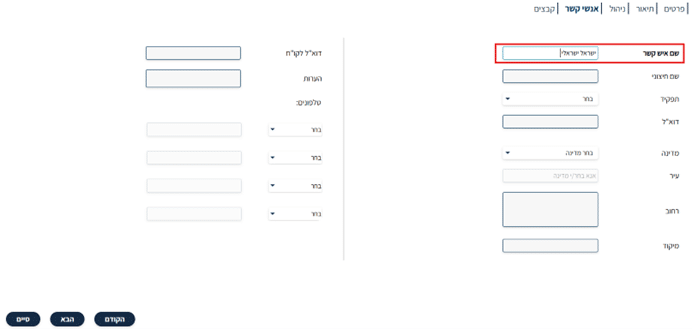
- מלאו את פרטי איש הקשר האחראי.
- שימו לב: השדה “שם איש קשר” הוא חובה.
- שדה שם חיצוני – איך שמו יוצג כלפי חוץ, למשל בדוחות או ממשקים.
- שדה תפקיד – התפקיד של איש הקשר ביחידה.
- שדה דוא”ל – כתובת האימייל העיקרית של איש הקשר.
- שדה מדינה – המדינה שבה נמצא איש הקשר.
- שדה עיר – העיר שבה נמצא איש הקשר.
- שדה רחוב – כתובת רחוב של איש הקשר.
- שדה מיקוד – המיקוד של הכתובת של איש הקשר.
- שדה דוא”ל לקו”ח – כתובת ייעודית למשלוח קורות חיים לאיש הקשר.
- שדה הערות – שדה חופשי לרישום הערות חשובות על איש הקשר.
- שדה טלפונים – מספרי טלפון של איש הקשר.
לשונית “קבצים“

- ניתן להעלות מסמכים רלוונטיים (כגון נהלים, חוזים, תקציבים וכו’) שישמרו בכרטיס היחידה.
לאחר מילוי כל הלשוניות, לחצו על “סיים“ – והיחידה תוקם ותופיע במערכת הגיוס.
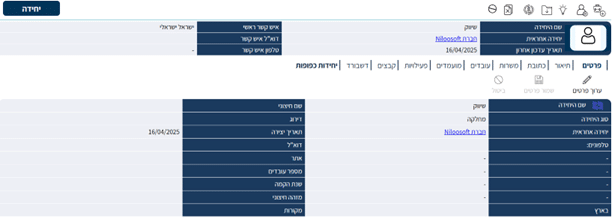
לסיכום
ניהול יחידות במערכת Hunter AI מספק לארגון תמונה מלאה ומסודרת של המבנה הארגוני, המשרות והעובדים.
בכל כרטיס יחידה ניתן למצוא לשוניות שימושיות:
- משרות – כל המשרות הפעילות וההיסטוריות המשויכות ליחידה
- עובדים – רשימת העובדים המשתייכים ליחידה
- פעילויות – רישום פעילויות, פגישות או אירועים הקשורים ליחידה
- קבצים – העלאת חוזים, מסמכים, נהלים ועוד
- פרטי יחידה – מידע בסיסי כגון סוג היחידה, תיאורים ומילות מפתח
ניהול נכון של כרטיסי היחידה מאפשר שליטה טובה יותר בתהליכים הארגוניים, ייעול העבודה עם מועמדים ועובדים, ושיפור חוויית הניהול בכל שלב.
לכל שאלה נוספת, תוכלו לפנות לצוות התמיכה שלנו כאן
שיהיה גיוס מוצלח!